Bagaimana untuk melumpuhkan Windows Defender di Windows 10/11?
Jul 12, 2025 am 02:04 AMTerdapat empat cara untuk mematikan Windows Defender. 1. Pengguna profesional boleh menutupnya secara kekal melalui editor dasar kumpulan, yang sesuai untuk Win10/11 Pro dan ke atas. Laluan operasi adalah gpedit.msc → konfigurasi komputer → Komponen Windows → Microsoft Defender Antivirus → Dayakan "Tutup Microsoft Defender Antivirus" dan mulakan semula; 2. Sesetengah fungsi boleh dilumpuhkan buat sementara waktu melalui pengubahsuaian pendaftaran, dan mencipta nilai DWORD DisableanTispyware dalam HKEY_LOCAL_MACHINE \ Software \ Policies \ Microsoft \ Windows Defender Path. Ditetapkan kepada 1; 3. Menggunakan arahan PowerShell untuk mengawal fleksibel, seperti set-mpreference -disablealtimemonitoring $ benar mematikan perlindungan masa nyata; 4. Walaupun alat pihak ketiga seperti DISM atau Turfur beroperasi, mereka perlu digunakan dengan berhati-hati. Adalah disyorkan untuk memastikan perisian antivirus alternatif yang boleh dipercayai dipasang sebelum ditutup untuk mencegah ancaman keselamatan.

Windows Defender adalah pengawal keselamatan yang datang dengan sistem Windows, dan ia boleh dipercayai untuk kebanyakan pengguna. Tetapi jika anda menggunakan perisian antivirus pihak ketiga, atau ingin melumpuhkannya secara sementara untuk beberapa sebab, ia dapat dicapai. Walau bagaimanapun, perlu diperhatikan bahawa mematikan fungsi keselamatan sistem akan meningkatkan risiko serangan berniat jahat dari peranti.
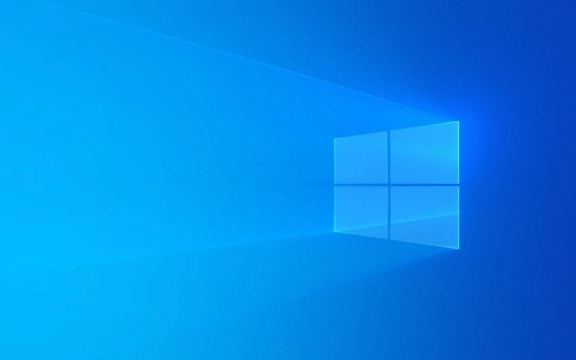
Kaedah 1: Tutup Windows Defender melalui Editor Dasar Kumpulan (Pengguna Profesional sahaja)
Jika anda menggunakan Windows 10/11 Pro atau kemudian, anda boleh mematikan Windows Defender secara kekal melalui dasar kumpulan.
- Tekan
Win RUntuk membuka tetingkap Run, masukkangpedit.mscdan tekan Enter. - Masukkan Laluan: Konfigurasi Komputer → Templat Pentadbiran → Komponen Windows → Microsoft Defender Antivirus .
- Cari pilihan "Tutup Microsoft Defender Antivirus" di sebelah kanan dan klik dua kali untuk membukanya.
- Pilih diaktifkan dan klik OK.
- Ia berkuatkuasa selepas memulakan semula komputer.
Nota: Kaedah ini tidak berfungsi pada sistem versi rumah, kerana versi rumah tidak mempunyai editor dasar kumpulan.

Kaedah 2: Lumpuhkan sementara beberapa fungsi melalui pendaftaran
Sekiranya anda tidak mahu menutup sepenuhnya pertahanan keseluruhan dan hanya mahu melumpuhkan perlindungan masa nyata atau arahan pop timbul, anda boleh mengubah suai pendaftaran.
- Tekan
Win Runtuk memasukiregedituntuk masuk. - Laluan Kedudukan:
HKEY_LOCAL_MACHINE\SOFTWARE\Policies\Microsoft\Windows Defender - Sekiranya tiada item yang berkaitan, anda boleh membuat nilai DWORD secara manual yang dipanggil
DisableAntiSpywaredan ditetapkan kepada1. - Selepas pengubahsuaian selesai, mulakan semula sistem.
Kaedah ini sesuai untuk situasi di mana anda hanya mahu menyekat beberapa fungsi gangguan tanpa mematikan perlindungan keselamatan sepenuhnya.

Kaedah 3: Gunakan arahan PowerShell untuk beroperasi dengan cepat
PowerShell menyediakan beberapa arahan pintasan yang boleh digunakan untuk mematikan modul sementara seperti perlindungan masa nyata.
Buka PowerShell sebagai pentadbir dan masukkan salah satu arahan berikut:
-
Matikan perlindungan masa nyata:
Set -mpreference -disableRealTimemonitoring $ true
Tutup pemeriksaan awan dan bunuh:
Set -mpreference -disableCloudProtection $ true
Kaedah ini boleh diaktifkan semula apabila diperlukan, yang lebih fleksibel dan sesuai untuk pengguna yang mengetahui operasi baris arahan kecil.
Pemprosesan automatik perisian pihak ketiga (gunakan dengan berhati-hati)
Sesetengah alat pihak ketiga mendakwa untuk membantu anda mematikan pertahanan dengan satu klik, seperti Dism, beberapa modul fungsional turfur, dan lain-lain. Walaupun mudah, operasi tersebut berisiko, terutama yang mungkin dikenalpasti sebagai tingkah laku yang tidak normal oleh perisian keselamatan, dan bahkan mungkin membawa kepada ketidakstabilan sistem.
Pada dasarnya kaedah yang biasa digunakan. Anda boleh memilih penyelesaian yang sesuai mengikut versi dan keperluan sistem anda. Tetapi sekali lagi, ingatkan anda: Sebelum mematikan fungsi antivirus yang datang dengan sistem, pastikan anda telah memasang perisian keselamatan alternatif yang boleh dipercayai.
Atas ialah kandungan terperinci Bagaimana untuk melumpuhkan Windows Defender di Windows 10/11?. Untuk maklumat lanjut, sila ikut artikel berkaitan lain di laman web China PHP!

Alat AI Hot

Undress AI Tool
Gambar buka pakaian secara percuma

Undresser.AI Undress
Apl berkuasa AI untuk mencipta foto bogel yang realistik

AI Clothes Remover
Alat AI dalam talian untuk mengeluarkan pakaian daripada foto.

Clothoff.io
Penyingkiran pakaian AI

Video Face Swap
Tukar muka dalam mana-mana video dengan mudah menggunakan alat tukar muka AI percuma kami!

Artikel Panas

Alat panas

Notepad++7.3.1
Editor kod yang mudah digunakan dan percuma

SublimeText3 versi Cina
Versi Cina, sangat mudah digunakan

Hantar Studio 13.0.1
Persekitaran pembangunan bersepadu PHP yang berkuasa

Dreamweaver CS6
Alat pembangunan web visual

SublimeText3 versi Mac
Perisian penyuntingan kod peringkat Tuhan (SublimeText3)
 Bagaimana untuk melumpuhkan dan mengalih keluar HP Wolf Security pada Windows 11
Dec 14, 2023 pm 06:49 PM
Bagaimana untuk melumpuhkan dan mengalih keluar HP Wolf Security pada Windows 11
Dec 14, 2023 pm 06:49 PM
Peranti HP biasanya disertakan dengan perisian keselamatan yang diprapasang, dan ramai orang tertanya-tanya bagaimana untuk melumpuhkan HPWolfSecurity pada Windows 11. Sebabnya ialah perisian ini boleh menyebabkan masalah tertentu dan konflik dengan aplikasi lain, jadi hari ini kami akan menunjukkan kepada anda cara untuk melumpuhkannya. Adakah bloatware HPWolfSecurity? Ini adalah aplikasi yang sah daripada HP, tetapi ia sering diprapasang dan menyebabkan isu prestasi dan konflik dengan perisian keselamatan lain, itulah sebabnya ramai orang menganggapnya bloatware. Bagaimana untuk melumpuhkan HPWolfSecurity pada Windows 11? 1. Gunakan ikon dulang sistem untuk mencari HPWolfSecurity dalam dulang sistem
 Bagaimana untuk mendayakan atau melumpuhkan pratonton lakaran kecil bar tugas pada Windows 11
Sep 15, 2023 pm 03:57 PM
Bagaimana untuk mendayakan atau melumpuhkan pratonton lakaran kecil bar tugas pada Windows 11
Sep 15, 2023 pm 03:57 PM
Lakaran kecil bar tugas boleh menjadi menyeronokkan, tetapi ia juga boleh mengganggu atau menjengkelkan. Memandangkan kekerapan anda menuding di atas kawasan ini, anda mungkin telah menutup tetingkap penting secara tidak sengaja beberapa kali. Kelemahan lain ialah ia menggunakan lebih banyak sumber sistem, jadi jika anda telah mencari cara untuk menjadi lebih cekap sumber, kami akan menunjukkan kepada anda cara untuk melumpuhkannya. Walau bagaimanapun, jika spesifikasi perkakasan anda boleh mengendalikannya dan anda menyukai pratonton, anda boleh mendayakannya. Bagaimana untuk mendayakan pratonton lakaran kecil bar tugas dalam Windows 11? 1. Menggunakan apl Tetapan ketik kekunci dan klik Tetapan. Windows klik Sistem dan pilih Perihal. Klik Tetapan sistem lanjutan. Navigasi ke tab Lanjutan dan pilih Tetapan di bawah Prestasi. Pilih "Kesan Visual"
 Bagaimana untuk mendayakan atau melumpuhkan pemampatan memori pada Windows 11
Sep 19, 2023 pm 11:33 PM
Bagaimana untuk mendayakan atau melumpuhkan pemampatan memori pada Windows 11
Sep 19, 2023 pm 11:33 PM
Dengan pemampatan memori pada Windows 11, peranti anda akan tercekik walaupun dengan jumlah RAM yang terhad. Dalam artikel ini, kami akan menunjukkan kepada anda cara mendayakan atau melumpuhkan pemampatan memori pada Windows 11. Apakah pemampatan memori? Pemampatan memori ialah ciri yang memampatkan data sebelum menulisnya ke RAM, sekali gus menyediakan lebih banyak ruang storan padanya. Sudah tentu, lebih banyak data yang disimpan dalam memori fizikal diterjemahkan kepada operasi sistem yang lebih pantas dan prestasi keseluruhan yang lebih baik. Ciri ini didayakan secara lalai dalam Windows 11, tetapi jika ia tidak aktif entah bagaimana, anda boleh melumpuhkan atau mendayakannya semula. Bagaimana untuk membolehkan pemampatan memori dalam Windows 11? Klik bar carian, taip powershell dan klik
 Penyesuai Maya Langsung Wi-Fi Microsoft: Apakah yang dilakukannya?
Jun 29, 2023 pm 12:33 PM
Penyesuai Maya Langsung Wi-Fi Microsoft: Apakah yang dilakukannya?
Jun 29, 2023 pm 12:33 PM
Anda mungkin tertanya-tanya apa yang dilakukan oleh Penyesuai Maya Langsung Wi-Fi Microsoft pada PC anda. Lebih baik yakin bahawa penyesuai rangkaian ini adalah Microsoft dan selamat sepenuhnya. Tetapi jika penyesuai mengacaukan aktiviti anda dan anda tertanya-tanya sama ada ia berbaloi untuk disimpan, panduan ini akan memberikan anda semua yang anda perlu ketahui. Apakah yang dilakukan oleh penyesuai maya Microsoft Wi-Fi Direct? Seperti namanya, Penyesuai Maya Langsung Wi-Fi Microsoft membantu menjadikan PC anda sebagai tempat liputan wayarles. Dengan cara ini, komputer lain boleh menyambung ke PC anda untuk mengakses Internet. Ia melakukan ini dengan memayakan penyesuai rangkaian wayarles. Dengan cara ini, penyesuai wayarles fizikal tunggal anda ditukar kepada dua maya
 Bagaimana untuk mengalih keluar berita dan kandungan sohor kini daripada Carian Windows 11
Oct 16, 2023 pm 08:13 PM
Bagaimana untuk mengalih keluar berita dan kandungan sohor kini daripada Carian Windows 11
Oct 16, 2023 pm 08:13 PM
Apabila anda mengklik medan carian dalam Windows 11, antara muka carian secara automatik mengembang. Ia memaparkan senarai program terbaru di sebelah kiri dan kandungan web di sebelah kanan. Microsoft memaparkan berita dan kandungan trend di sana. Semakan hari ini mempromosikan ciri penjanaan imej DALL-E3 baharu Bing, tawaran "Naga Sembang dengan Bing", maklumat lanjut tentang naga, berita popular daripada bahagian Web, cadangan permainan dan bahagian Carian Arah Aliran. Keseluruhan senarai item adalah bebas daripada aktiviti anda pada komputer anda. Walaupun sesetengah pengguna mungkin menghargai keupayaan untuk melihat berita, semua ini tersedia dengan banyaknya di tempat lain. Orang lain boleh secara langsung atau tidak langsung mengklasifikasikannya sebagai promosi atau pengiklanan. Microsoft menggunakan antara muka untuk mempromosikan kandungannya sendiri,
 Bagaimana untuk melumpuhkan papan kekunci komputer riba anda pada Win11 dan hanya menggunakan papan kekunci luaran
Jan 29, 2024 pm 08:48 PM
Bagaimana untuk melumpuhkan papan kekunci komputer riba anda pada Win11 dan hanya menggunakan papan kekunci luaran
Jan 29, 2024 pm 08:48 PM
Bagaimana untuk melumpuhkan papan kekunci terbina dalam komputer riba dalam win11 dan hanya menggunakan yang luaran? Butiran: Kami perlu menggunakan papan kekunci luaran apabila menggunakan komputer win11, tetapi ramai pengguna memilih untuk melumpuhkan papan kekunci terbina dalam komputer riba dan hanya menggunakan papan kekunci luaran Jadi bagaimana anda melakukannya? Pengguna boleh terus mengklik cmd di bawah bar carian dan kemudian melakukan operasi. Biarkan tapak ini memberi pengguna pengenalan terperinci tentang cara untuk melumpuhkan papan kekunci terbina dalam komputer riba dalam win11 dan hanya menggunakan papan kekunci luaran. Penjelasan terperinci tentang cara untuk melumpuhkan papan kekunci terbina dalam komputer riba dalam Win 11 dan hanya menggunakan papan kekunci luaran 1. Klik menu Mula di bahagian bawah komputer atau cari. 3. Masukkan cmd dan klik di sebelah kanan untuk menjalankan sebagai pentadbir. 5. Jika anda ingin memulakan semula, anda boleh kembali ke lokasi ini dan masukkan scconfigi804
 Panduan Pengguna Windows 11: Bagaimana untuk melumpuhkan pop timbul iklan
Sep 22, 2023 pm 07:21 PM
Panduan Pengguna Windows 11: Bagaimana untuk melumpuhkan pop timbul iklan
Sep 22, 2023 pm 07:21 PM
Sistem pengendalian Windows 11 Microsoft mungkin memaparkan cadangan secara berkala sebagai pop timbul pada komputer anda menggunakan sistem pemberitahuan. Sistem cadangan, yang pada asalnya direka bentuk untuk menyediakan petua dan cadangan kepada pengguna untuk menambah baik aliran kerja Windows 11 mereka, hampir sepenuhnya berubah menjadi sistem pengiklanan untuk mempromosikan perkhidmatan dan produk Microsoft. Pop timbul cadangan mungkin mengiklankan langganan Microsoft 365 kepada pengguna, mencadangkan memautkan telefon Android ke peranti atau menyediakan penyelesaian sandaran. Jika pop timbul ini mengganggu anda, anda boleh mengubahsuai sistem anda untuk melumpuhkannya sepenuhnya. Panduan berikut menyediakan cadangan untuk melumpuhkan pop timbul pada peranti yang menjalankan sistem pengendalian Windows 11 Microsoft.
 Kaedah melumpuhkan skrip js pelayar tepi
Jan 07, 2024 am 11:17 AM
Kaedah melumpuhkan skrip js pelayar tepi
Jan 07, 2024 am 11:17 AM
Dengan versi baharu penyemak imbas edge yang dikemas kini, ramai rakan tidak terbiasa dengannya. Contohnya, mereka tidak tahu cara melumpuhkan skrip js Hari ini saya akan membawa anda cara melumpuhkan skrip js dalam pelayar edge. skrip js pelayar tepi: 1. Buka penyemak imbas, klik tiga titik di penjuru kanan sebelah atas, dan pilih "Tetapan". 2. Klik "Lanjutan" pada bar tugas kiri. 3. Tatal ke bawah untuk mencari "Kebenaran Laman Web" dan klik "Urus Kebenaran". 4. Cari "JavaScript" dalam "Kebenaran Tapak". 5. Matikan suis di belakangnya.








